Cum se salvează, se exportă mai multe / toate foile pentru a separa fișiere CSV sau text în Excel?
Când utilizați Excel, puteți salva manual o foaie de lucru ca fișier csv sau text utilizând funcția Salvare ca. Cu toate acestea, pentru a converti mai multe sau toate foile de lucru dintr-un registru de lucru în fișiere csv sau text separate, cum puteți face? În acest articol, vă vom arăta metode pentru a salva sau a converti mai multe foi sau toate foile în fișiere csv sau text separate.
Salvați, exportați sau convertiți toate foile în CSV sau fișier text cu cod VBA
Salvați, exportați sau convertiți mai multe / toate foile în CSV sau fișier text cu Kutools pentru Excel
Salvați, exportați sau convertiți toate foile în CSV sau fișier text cu cod VBA
Cu codurile VBA de mai jos, puteți salva toate foile de lucru dintr-un registru de lucru în fișiere csv sau text separate. Vă rugăm să faceți următoarele.
Exportați sau convertiți toate foile în fișiere CSV
1. presa Alt + F11 tastele simultan pentru a deschide Aplicația Microsoft Visual Basic fereastră.
2. În Aplicația Microsoft Visual Basic fereastră, faceți clic pe Insera > Module. Apoi copiați și lipiți următorul cod în Module fereastră.
Cod VBA: Exportați toate foile în fișiere CSV separate
Sub ExportSheetsToCSV()
Dim xWs As Worksheet
Dim xcsvFile As String
For Each xWs In Application.ActiveWorkbook.Worksheets
xWs.Copy
xcsvFile = CurDir & "\" & xWs.Name & ".csv"
Application.ActiveWorkbook.SaveAs Filename: = xcsvFile, _
FileFormat: = xlCSV, CreateBackup: = False
Application.ActiveWorkbook.Saved = True
Application.ActiveWorkbook.Close
Next
End Sub3. apasă pe F5 tasta pentru a rula codul. Veți vedea că toate fișierele CSV exportate se află pe Documente pliant. Vedeți captura de ecran:

Exportați sau convertiți toate foile în fișiere text
Următorul cod vă poate ajuta să exportați sau să convertiți toate foile din registrul de lucru în fișiere text separate.
Cod VBA: exportați toate foile în fișiere text separate
Sub ExportSheetsToText()
Dim xWs As Worksheet
Dim xTextFile As String
For Each xWs In Application.ActiveWorkbook.Worksheets
xWs.Copy
xTextFile = CurDir & "\" & xWs.Name & ".txt"
Application.ActiveWorkbook.SaveAs Filename: = xTextFile, FileFormat: = xlText
Application.ActiveWorkbook.Saved = True
Application.ActiveWorkbook.Close
Next
End SubFișierele text exportate sunt, de asemenea, localizate pe Documente pliant. Vedeți captura de ecran:

Salvați, exportați sau convertiți mai multe / toate foile în CSV sau fișier text cu Kutools pentru Excel
YPuteți exporta sau converti rapid mai multe sau toate foile în fișiere CSV individuale, fișiere text sau format de fișiere XLS în Excel cu Carnet de lucru divizat utilitatea Kutools pentru Excel.
Înainte de a aplica Kutools pentru Excel, Vă rugăm să descărcați-l și instalați-l mai întâi.
1. clic Kutools Plus > Workbook > Carnet de lucru divizat. Vedeți captura de ecran:
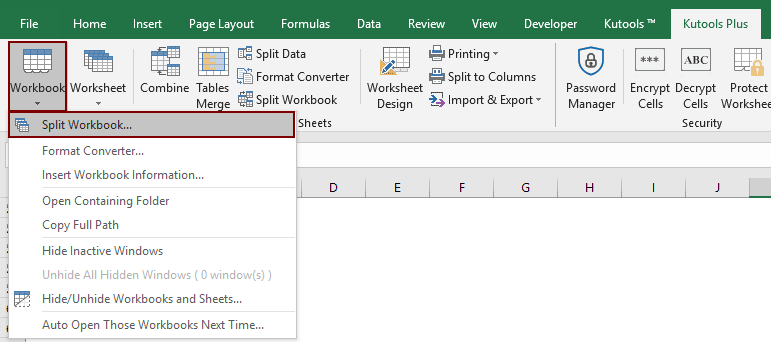
2. În Carnet de lucru divizat căsuță de dialog:
- 1). Dacă doriți să convertiți toate foile în fișiere CSV sau text, păstrați toate numele foilor verificate în Numele foii de lucru cutie; Dacă doriți doar să convertiți mai multe foi, continuați să le verificați și să debifați alte foi pe care nu doriți să le convertiți.
- 2). În Opţiuni secțiune, verificați Salvați ca tip caseta și apoi selectați Text Unicode (*. Txt) or CSV (Macintosh) (*. Csv) din lista drop-down.
- 3). Apasă pe Despică butonul.

3. În Căutați dosarul caseta de dialog, specificați un folder pentru a salva fișierele exportate, apoi faceți clic pe OK butonul.

Acum, toate foile sau foile specificate sunt convertite în fișiere csv sau text separate și localizați în folder așa cum ați specificat mai sus.
Dacă doriți să aveți o perioadă de încercare gratuită (30 de zile) a acestui utilitar, vă rugăm să faceți clic pentru a-l descărca, și apoi mergeți pentru a aplica operația conform pașilor de mai sus.
Salvați, exportați sau convertiți mai multe / toate foile în CSV sau fișier text cu Kutools pentru Excel
Cele mai bune instrumente de productivitate de birou
Îmbunătățiți-vă abilitățile Excel cu Kutools pentru Excel și experimentați eficiența ca niciodată. Kutools pentru Excel oferă peste 300 de funcții avansate pentru a crește productivitatea și a economisi timp. Faceți clic aici pentru a obține funcția de care aveți cea mai mare nevoie...

Fila Office aduce interfața cu file în Office și vă face munca mult mai ușoară
- Activați editarea și citirea cu file în Word, Excel, PowerPoint, Publisher, Access, Visio și Project.
- Deschideți și creați mai multe documente în filele noi ale aceleiași ferestre, mai degrabă decât în ferestrele noi.
- Vă crește productivitatea cu 50% și reduce sute de clicuri de mouse pentru dvs. în fiecare zi!
